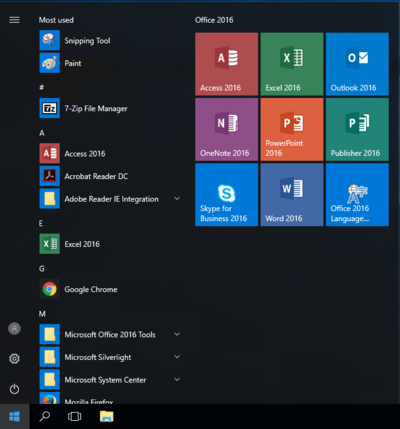Windows 10: Forskjell mellom sideversjoner
Ingen redigeringsforklaring |
Ingen redigeringsforklaring |
||
| Linje 18: | Linje 18: | ||
På samme måte som på Windows 7 dukker dine mest brukte programmer opp automatisk øverst på startmenyen. Alle andre programmer følger alfabetisk. Husk at du kan søke etter programmer på startmenyen ved å trykke på 'Start' og deretter skrive inn navnet på det programmet du ønsker å starte | På samme måte som på Windows 7 dukker dine mest brukte programmer opp automatisk øverst på startmenyen. Alle andre programmer følger alfabetisk. Husk at du kan søke etter programmer på startmenyen ved å trykke på 'Start' og deretter skrive inn navnet på det programmet du ønsker å starte | ||
==Detaljert informasjon om Windows 10 ved UiB== | ===Detaljert informasjon om Windows 10 ved UiB=== | ||
[[File:WP-logo.jpg]][[Medium:Informasjon til brukere av Windows 10 ved UiB.pdf| Informasjon til brukere av Windows 10 ved UiB]] | [[File:WP-logo.jpg]][[Medium:Informasjon til brukere av Windows 10 ved UiB.pdf| Informasjon til brukere av Windows 10 ved UiB]] | ||
Sideversjonen fra 25. sep. 2017 kl. 12:04
IT-avdelingen jobber med å utvikle et driftsopplegg for Windows 10 på UiB PC-er. For øyeblikket er vi i en pilotfase, men vi trenger alltid nye pilotbrukere. Mange av endringene som blir gjort i pilotfasen er basert på tilbakemeldinger vi får fra våre pilotbrukere.
Dersom du ønsker å få Windows 10 på din stasjonære eller bærbare PC er det bare å melde inn en sak til BRITA. Da vil det bli tatt en vurdering om din PC vil kunne kjøre Windows 10.
Hva er nytt i Windows 10
Windows 10 er mye likt som Windows 7, men en del ting er endret og forbedret. Ta en titt på 'Tips', som er Microsofts egen opplæring for brukere av Windows 10 (du finner det på startmenyen). I 'Tips' finnes det gode videoer, brukerveiledninger og nyheter om Windows 10.
Startmeny
På startmenyen finner du programmer, innstillinger og filer (på samme måte som på Windows 7). Når maskinen din er nyinstallert med Windows 10 vil du se en enkel startmeny med alle Office-programmene pinnet til menyen.
Du kan selv tilpasse den slik det passer deg, du kan legge til andre programmer eller fjerne de som er der. Trenger du mer plass kan du også endre størrelsen på startmenyen.
For å feste flere programmer til start, er det bare å høyreklikke på det programmet du ønsker å feste. Da vil det dukke opp en liten meny med alternativet ‘Pin to Start’. Når du har festet det til startmenyen kan du også endre størrelsen på ikonet. Høyreklikk på programmet i startmenyen, velg ‘Resize’ og den størrelsen du ønsker.
På samme måte som på Windows 7 dukker dine mest brukte programmer opp automatisk øverst på startmenyen. Alle andre programmer følger alfabetisk. Husk at du kan søke etter programmer på startmenyen ved å trykke på 'Start' og deretter skrive inn navnet på det programmet du ønsker å starte
Detaljert informasjon om Windows 10 ved UiB
![]() Informasjon til brukere av Windows 10 ved UiB
Informasjon til brukere av Windows 10 ved UiB
Programvare
- All programvare vi tilbyr som er fritt tilgjengelig/gratis kan du selv installere fra Software Center.
- Lisensiert programvare får du installert ved å melde ifra til BRITA
- Office 2016 er standard for alle Windows 10-maskiner.
Nyttige lenker
- Microsofts nettsider har mye god informasjon og videoer for opplæring
- Hurtigtaster